使用IE浏览器如何设置启动从主页开始
1、启动Windows 10操作系统,点击任务栏"开始"按钮。

2、唤出任务栏开始菜单,选择"M→Microsoft Edge"项。
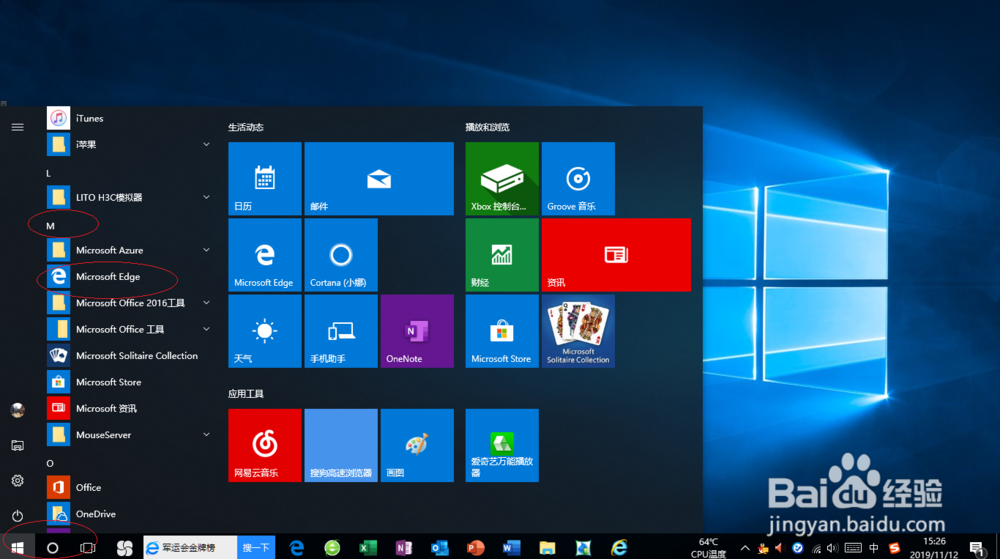
3、点击右上侧"Microsoft Edge→设置"图标,弹出下拉列表选择"使用Internet Explorer打开"项。

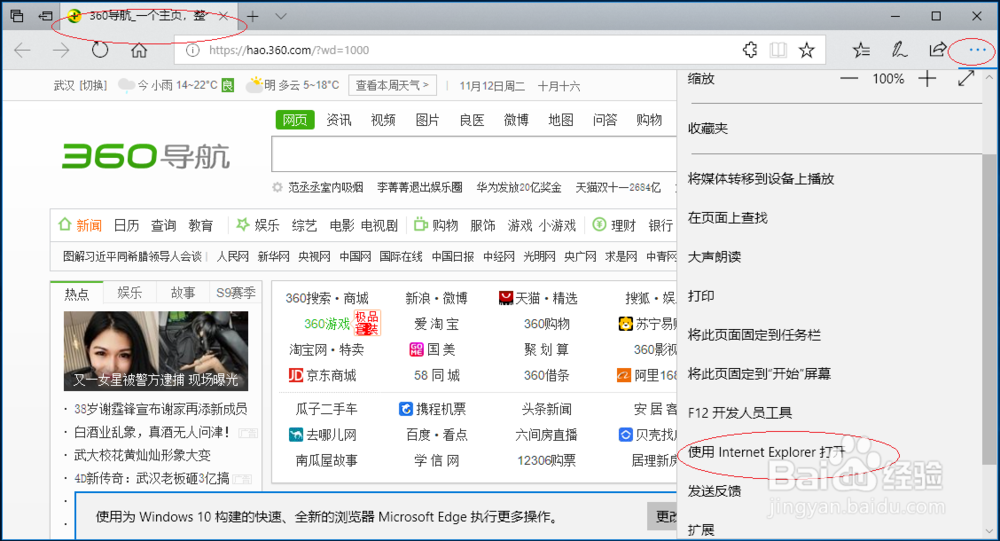
4、点击右上侧"Internet Explorer→设置"图标,弹出下拉列表选择"Internet 选项"项。


5、弹出"Internet 选项"对话框,勾选"常规→启动→从主页开始"单选框。

6、完成IE浏览器设置启动从主页开始的操作,本例到此希望对大家能有所帮助。

声明:本网站引用、摘录或转载内容仅供网站访问者交流或参考,不代表本站立场,如存在版权或非法内容,请联系站长删除,联系邮箱:site.kefu@qq.com。
阅读量:196
阅读量:176
阅读量:176
阅读量:81
阅读量:53